萬盛學電腦網 >> 圖文處理 >> Photoshop教程 >> ps圖片處理 >> 如何去除圖片水印?
如何去除圖片水印?
最近網站上很多用戶總是在問怎麼去水印,先要要明確的是甩手工具箱暫時還沒去水印的功能,不過相信以後慢慢就會是實現,大家敬請期待..
圖文教程發給了大家,要是再問怎麼去水印就不要再開淘寶了,回家耕田吧!
那麼下面來教大家簡單用PS去除水印:
1.首先打開PS,鼠標雙擊灰色的空白區域,打開要去掉水印的圖片
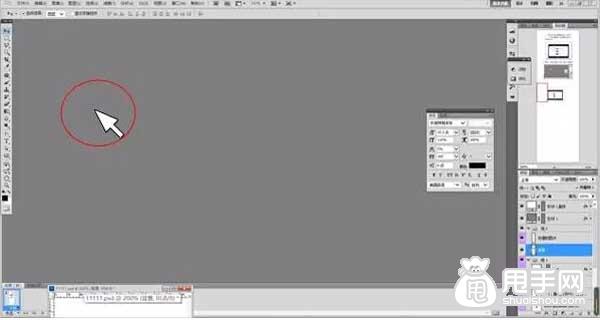
2.按快捷鍵M 切換到選擇工具,按著鼠標拖動選擇要去掉的水印。

3.選中的選區裡除了水印之外,我們還把圖中的電腦顯示器一角圈在了選區裡,這時按住ALT鍵,我們可以發現鼠標顯示為+-,從上到下把電腦顯示器的一角選中,然後就會出現圖示中的選區了。

4.按快捷鍵 ctrl+j 把第三步選中的水印建立一個新的圖層。
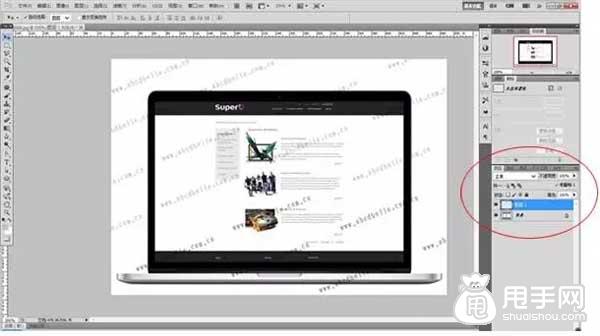
5.移動新建的圖層可見水印圖層
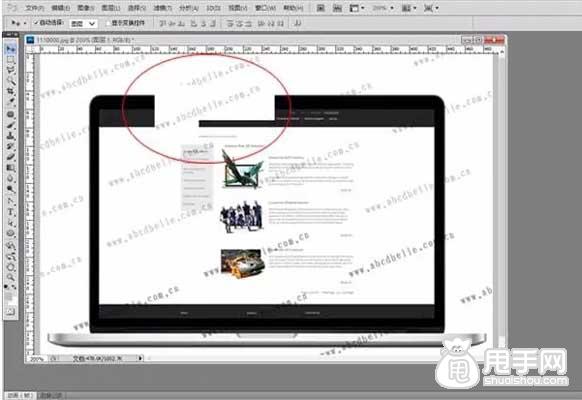
6.再選擇右側圖層的組合模式為顏色減淡。

7.再按快捷鍵 ctrl+i 把圖層改完反相狀態

8.移動水印圖層對准底圖上的水印即可完成
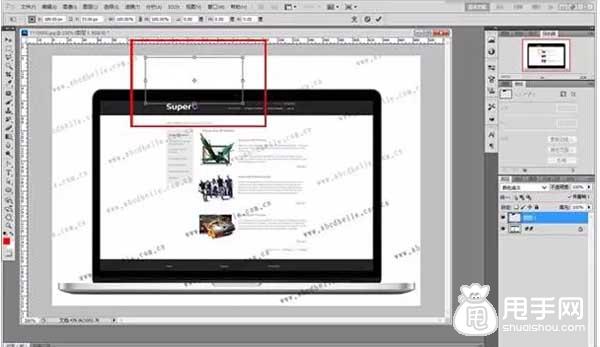
9.ctrl+j 復制水印圖層覆蓋底圖的水印就可以去除所有的水印。

10.復雜圖片去水印的方法也大同小異,我們如法炮制就行。
ps圖片處理排行
軟件知識推薦
相關文章
copyright © 萬盛學電腦網 all rights reserved



